convertir MPG / MPEG en MP4 avec une vitesse rapide et une qualité d'image / son de sortie élevée.
- Convertir AVCHD en MP4
- Convertir MP4 en WAV
- Convertir MP4 en WebM
- Convertir MPG en MP4
- Conversion de SWF en MP4
- Convertir MP4 en OGG
- Convertir VOB en MP4
- Convertir M3U8 en MP4
- Convertir MP4 en MPEG
- Intégrer des sous-titres dans MP4
- Répartiteurs MP4
- Supprimer l'audio de MP4
- Convertir des vidéos 3GP en MP4
- Modifier des fichiers MP4
- Convertir AVI en MP4
- Convertir MOD en MP4
- Convertir MP4 en MKV
- Convertir WMA en MP4
- Convertir MP4 en WMV
Les 4 meilleures façons de convertir MPG en MP4 en 10 secondes [2023 le plus récent]
 Mis à jour par Lisa Ou / 28 juillet 2021 16:30
Mis à jour par Lisa Ou / 28 juillet 2021 16:30Si vous êtes toujours sur Internet, vous avez certainement rencontré des formats de fichiers MPEG. Il s'agit d'un format vidéo numérique avec un contenu vidéo compressé avec un son couramment utilisé pour les films distribués sur Internet. Il utilise un type de compression spécifique qui accélère le streaming et le téléchargement. En outre, il propose une vidéo de haute qualité à des débits de données assez faibles. Cependant, avoir cette haute qualité est également la principale raison pour laquelle il a une taille de fichier déraisonnable. Il sacrifie la taille du fichier pour une sortie de qualité. Avec cela, leur conversion est également demandée et le meilleur choix est de les convertir au format MP4. Sur cette note, cet article donne un aperçu des meilleurs outils de conversion que vous pouvez utiliser aujourd'hui pour convertir MPG en MP4.
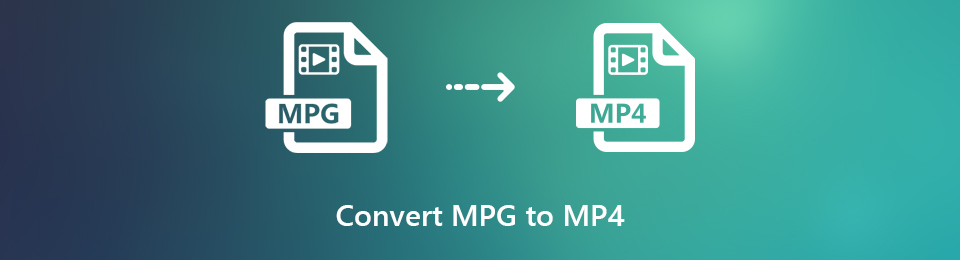

Liste de guide
1. Pourquoi vous devez convertir MPG en MP4
Si vous rencontrez la même situation que celle mentionnée ci-dessus, c'est peut-être le meilleur moment pour apprendre à convertir MPG en MP4, car il existe de nombreuses raisons et avantages à les convertir. Avec cela, vous trouverez ci-dessous les principales raisons pour lesquelles vous devez convertir MPG en MP4.
- Tout d'abord, la conversion de MPG en MP4 vous donnera une sortie de haute qualité tout en économisant de l'espace de stockage. Avec cela, votre appareil pourra fonctionner plus rapidement.
- Les convertir en MP4 les rendra plus compatibles et accessibles, car MP4 est le format vidéo le plus utilisé, pris en charge par de nombreux programmes vidéo et divers périphériques matériels.
- Enfin, vous devez convertir .MPG en .MP4 car c'est le format de fichier commun utilisé pour partager des fichiers vidéo sur Internet. Avec cela, vous pourrez partager votre contenu vidéo sans aucun délai.
Video Converter Ultimate est le meilleur logiciel de conversion vidéo et audio qui peut convertir MPG / MPEG en MP4 avec une vitesse rapide et une qualité d'image / son de sortie élevée.
- Convertissez n'importe quelle vidéo / audio comme MPG, MP4, MOV, AVI, FLV, MP3, etc.
- Prise en charge de la conversion vidéo HD 1080p / 720p et 4K UHD.
- Fonctions d'édition puissantes telles que Trim, Crop, Rotate, Effects, Enhance, 3D et plus.
2. Comment convertir MPG en MP4
Il existe de nombreux outils, logiciels et moyens de convertir MPG en MP4. Bien sûr, certains se sont contentés de l'outil qu'ils utilisent et beaucoup sont toujours à la recherche d'un meilleur convertisseur pour leurs besoins. Si vous voulez savoir comment convertir de manière rapide, facile et pratique, allez chercher votre appareil maintenant et suivez les étapes détaillées ci-dessous.
Comment convertir MPG en MP4 avec FoneLab Video Converter Ultimate
FoneLab Video Converter Ultimate est dans le classement en termes de conversion de vidéo dans un autre format de fichier sans perdre la qualité du contenu vidéo. Il dispose d'un bouton facile à utiliser et d'une interface de navigation conviviale qui incite les utilisateurs à l'essayer. De plus, l'une de ses nombreuses fonctions remarquables est qu'il vous permet de convertir MPG en MP4 ou vice-versa. En plus de cela, il vous permet également d'ajouter, de fusionner des fichiers vidéo et audio, de créer, d'effectuer des conversions par lots, et bien d'autres. Toutes ces fonctionnalités incroyables sont contenues dans un seul logiciel qui peut être installé sur des ordinateurs Windows ou Mac. Voici les étapes clés à suivre :
Pour convertir MPG en MP4 :
Video Converter Ultimate est le meilleur logiciel de conversion vidéo et audio qui peut convertir MPG / MPEG en MP4 avec une vitesse rapide et une qualité d'image / son de sortie élevée.
- Convertissez n'importe quelle vidéo / audio comme MPG, MP4, MOV, AVI, FLV, MP3, etc.
- Prise en charge de la conversion vidéo HD 1080p / 720p et 4K UHD.
- Fonctions d'édition puissantes telles que Trim, Crop, Rotate, Effects, Enhance, 3D et plus.
Étape 1Installez le FoneLab Video Converter Ultimate sur votre ordinateur. Après cela, il sera automatiquement lancé. Sinon, double-cliquez simplement sur le logiciel sur votre bureau.

Étape 2Sur l'interface d'accueil, vous verrez un signe plus (+) bouton où ajouter ou faire glisser votre fichier à convertir. Ajoutez ou faites simplement glisser le fichier.

Étape 3Après cela, il vous montrera les autres fonctions telles que l'édition, le découpage et l'activation des sous-titres. Dans notre cas, cliquez simplement sur le format de sortie sur le côté droit de la vidéo de sortie. Alors choisi MP4 comme format de fichier de sortie.

Étape 4Localisez le dossier dans lequel vous souhaitez enregistrer la vidéo convertie en cliquant sur le bouton Dossier dans la partie inférieure de l'interface. Ensuite, cliquez sur le Convertir tout bouton et il sera automatiquement enregistré sur votre appareil.

Pour convertir MP4 en MPG :
Étape 1A l'aide du même logiciel, ajoutez ou faites glisser votre fichier MP4 à convertir sur le signe plus bouton sur l'interface.

Étape 2Après cela, choisissez MPG comme format de fichier de sortie.
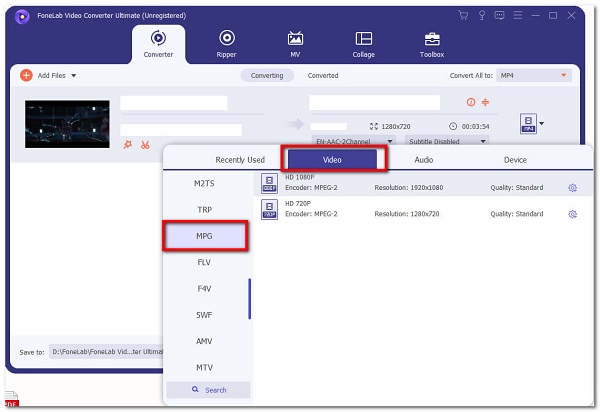
Étape 3Sélectionnez le dossier dans lequel vous souhaitez enregistrer la vidéo convertie. Ensuite, cliquez sur le Convertir tout bouton et il sera automatiquement enregistré.
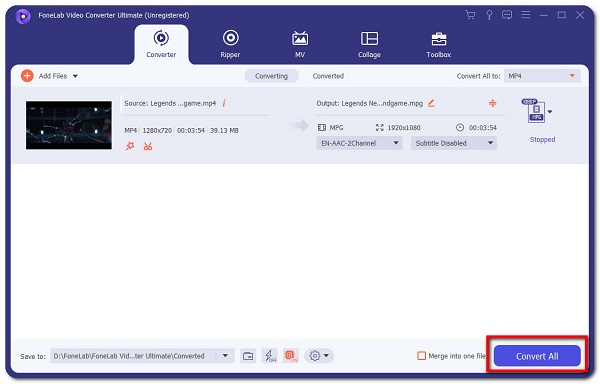
Comment convertir MPG en MP4 avec Adobe Premiere
Adobe Premiere est un logiciel de montage vidéo professionnel pour la création de contenu vidéo. C'est une application de niveau professionnel qui sera plus que suffisante pour la plupart des situations de montage vidéo. Il peut être utilisé pour assembler et éditer facilement, ajouter des effets audio et vidéo, créer des titres, manipuler et exporter la sortie de votre projet dans n'importe quel format de fichier selon vos préférences. Cependant, l'utilisation de cet outil peut être difficile, c'est pourquoi nous avons simplifié les étapes pour votre commodité. Sur ce, voici les étapes de base à suivre :
Étape 1Tout d'abord, installez Adobe Premiere sur votre ordinateur, puis lancez le logiciel.
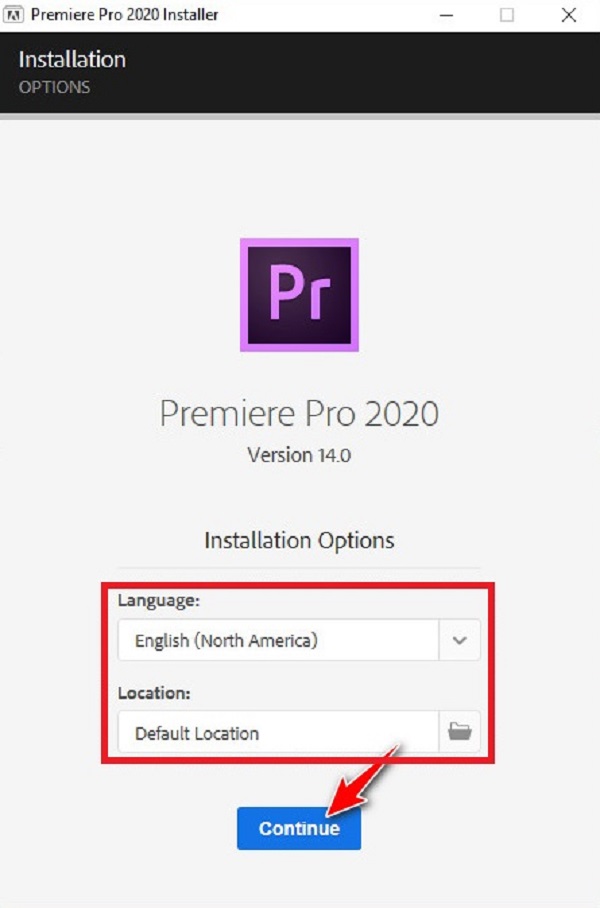
Étape 2Sur l'interface principale, cliquez sur le Déposez votre dernière attestation en haut à gauche, puis cliquez sur L’ Déposer. Sélectionnez ensuite votre fichier MPG à convertir.
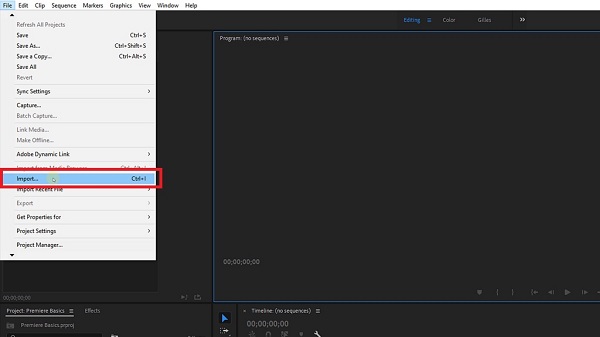
Étape 3Attendez que le fichier MPG soit complètement restitué. Accédez au panneau Fichier, cliquez sur Exporter, puis sur Média.

Étape 4Dans le panneau d'exportation des préréglages, accédez à Paramètres d'exportation, puis choisissez H.264 et cela commandera au fichier vidéo d'être enregistré au format de fichier MP4. Ensuite, localisez le dossier dans lequel vous souhaitez enregistrer votre fichier converti.
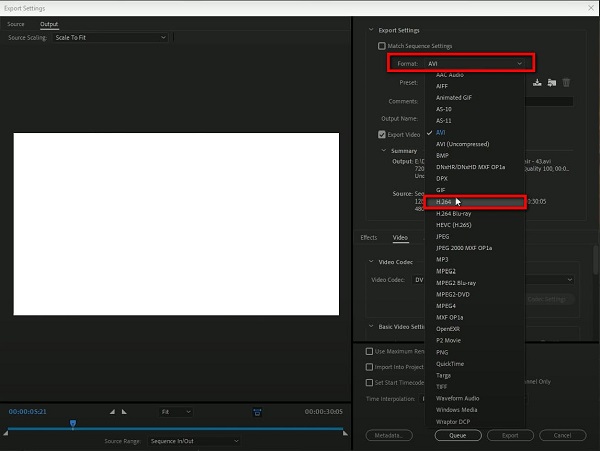
Étape 5Enfin, cliquez sur le Exportations bouton sur la partie inférieure du Paramètres d'exportation. Lorsque le rendu est terminé, il sera automatiquement enregistré sur votre appareil et vous avez terminé.
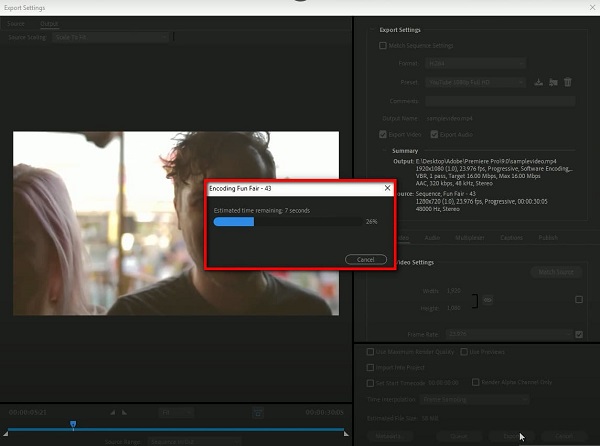
Comment convertir MPG en MP4 en ligne
La conversion à l'aide d'un outil en ligne est un autre moyen pratique si vous souhaitez convertir .MPG en .MP4 sans installer d'applications, d'outils ou de logiciels supplémentaires. Mais, les convertisseurs en ligne ont certaines limitations telles que la taille du fichier à convertir et le format d'entrée et de sortie limité. Même ainsi, si vous souhaitez convertir MPG au format MP4 en ligne, vous pouvez le convertir dans CloudConvert. C'est un convertisseur en ligne qui convertit vos fichiers vidéo dans d'autres formats. Voici les étapes à suivre :
Étape 1Dans le navigateur de votre appareil, accédez à cloudconvert.com. Sur l'interface, sélectionnez MPG en MP4.
Étape 2Cliquez Choisir le dossier et ajoutez ou faites glisser le MPG fichier vidéo.
Étape 3Après avoir ajouté ou fait glisser le fichier, cliquez sur le bouton Convertir bouton situé dans la partie inférieure de l'interface.
Étape 4Lorsque le rendu est terminé, cliquez sur le bouton Télécharger de couleur verte et il sera automatiquement téléchargé et enregistré sur votre appareil.
3. Tableau de comparaison à grande échelle entre 3 convertisseurs MPG en MP4
| FoneLab Video Converter Ultimate | Adobe Premiere | Convertisseur en ligne (CloudConvert) | |
| Qualité de sortie/conversion sans perte | Haute qualité | Sortie de qualité | Sortie de qualité |
| Vitesse de conversion | Processus de conversion rapide | Le rendu prend du temps | Le rendu prend du temps |
| Avec l'outil de personnalisation | Oui | Oui | Oui |
| Taille du fichier de sortie | Petite taille de fichier | Grande taille de fichier | Grande taille de fichier |
| Systèmes d'exploitation pris en charge | Windows et Mac | Windows et Mac | Windows et Mac |
4. FAQ sur la conversion de MPG en MP4
1. MP4 fonctionne-t-il mieux que MPG ?
En plus d'être le format de fichier vidéo le plus compatible et le plus accessible, car il est pris en charge par la plupart des programmes vidéo. MP4 fonctionne mieux et est excellent par rapport au format de fichier MPG car il est de haute qualité et de petite taille. Techniquement, MP4 fonctionne mieux que MPG, c'est pourquoi il est préférable de convertir MPG en MP4, bien sûr avec l'utilisation de FoneLab Video Converter Ultimate.
2. Les convertisseurs vidéo en ligne sont-ils sûrs ?
Les convertisseurs en ligne peuvent être utilisés en toute sécurité lorsque vous souhaitez convertir une vidéo dans un nouveau format de fichier. Étant donné qu'il ne demandera aucune information essentielle pour son utilisation. S'il est demandé, il pourrait y avoir une possibilité qu'il soit dangereux et risqué à utiliser.
3. La conversion d'un format de fichier vidéo dans un autre réduit-elle la qualité ?
Lorsque vous convertissez un format de fichier vidéo en un autre format, il y a une grande possibilité que la qualité soit réduite. C'est pourquoi si vous voulez une conversion sans perte, il est préférable d'utiliser FoneLab Video Converter Ultimate car il vous permet de convertir rapidement et facilement sans perte de qualité.
Cet article a prouvé qu'il existe de nombreuses façons de convertir MPG en MP4 et vice-versa. Parallèlement à vos difficultés de conversion, nous vous présentons les moyens que vous pouvez utiliser. Parmi les solutions, FoneLab Video Converter Ultimate est le meilleur convertisseur et le plus recommandé car il a manifestement montré des bords parmi les autres convertisseurs. Besoin de convertir ? Essayez-le maintenant.
Video Converter Ultimate est le meilleur logiciel de conversion vidéo et audio qui peut convertir MPG / MPEG en MP4 avec une vitesse rapide et une qualité d'image / son de sortie élevée.
- Convertissez n'importe quelle vidéo / audio comme MPG, MP4, MOV, AVI, FLV, MP3, etc.
- Prise en charge de la conversion vidéo HD 1080p / 720p et 4K UHD.
- Fonctions d'édition puissantes telles que Trim, Crop, Rotate, Effects, Enhance, 3D et plus.
